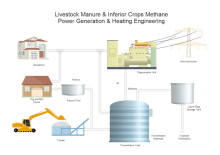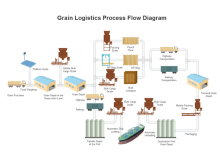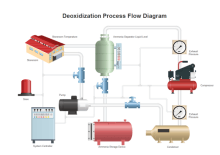P&IDを作るに最高な方法はデザインされたシンボルを使うのではないでしょう。EdrawMaxにおけるP&ID記号のギャラリーで、多くの高品質の専用図形が提供されます。プロでわかりやすい配管計装線図を作成する時に、これらの記号は非常に役立ちます。このページに提供されるものから、P&ID建物記号について基礎的かつ全面的に理解できるようになります。さあ、一覧してみましょう。
建物記号
見えるように、下記の写真で、EdrawMaxにおけるP&ID建物記号を一覧できます。アーチスタイルのビル、商業ビル、工場、工場建築物、モジュラーオフィス、公共建築など建物に関してベクター形式の専用図形をご利用いただけます。
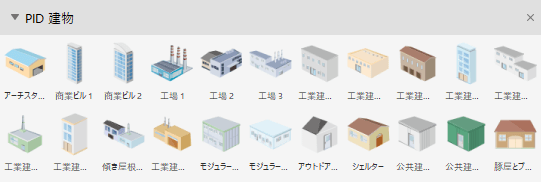
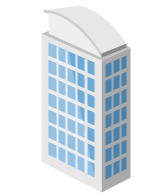


P&ID作成ソフトをダウンロードして、すべてのP&ID記号を一覧しましょう
P&ID建物記号の使い方
EdrawMax を起動して、工業自動化カテゴリを選んで、配送P&IDをダブルクリックしてから、新たなP&ID製図ページを開きます。他のギャラリーとともに、この建物記号のギャラリーが自動的に左側に開きられます。必要と思われる記号をキャンバスにドラッグ及びドロップして、製図作業を始めます。記号がベクター形式のグラフィックスなので、ご要望によってカスタマイズ可能で、色、サイズなども変更できます。
サイズを調節
表示効果を壊すことがなく、図形をご要望によって任意のサイズに調節できます。変更した後、画像にぼかしがあることはありません。
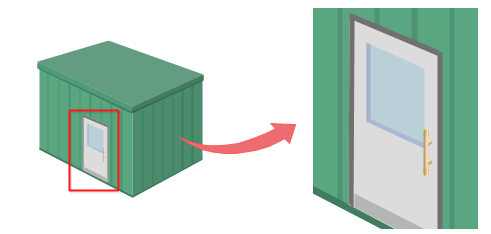
色を変更
ユーザーのお気に入りのテーマに合わせるために、色も自由に変更できます。
ヒント:
- 図形の一部の塗りつぶし色を変更するには、サブ図形を選択する必要があります。色を変更する必要のあるサブ図形を何回もクリックして、図形を正常に選び当ててから(青い選択フレームが出ます)、他の部分がそのままに保持して、このサブ図形色を変更するようになります。
- または、まずは図形のグループ化を解除して(ホームメニューに戻って、グループ化解除ボタンをクリックします)、そして、別々のサブ図形の色を自由に変更できます。

図形を分解
図形を分解することがしやすいです。コンポーネントを取り出したり、新しい要素を加えたりして、新たな記号を作成できます。それは、ホームメニューにあるグループ化解除というボタンをクリックするというような方法でできます。
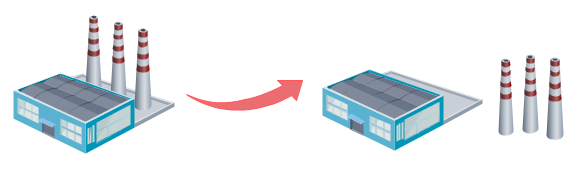
建物記号でP&IDをデザインしよう
以下の実例により、どうやってこれらの建物記号を効率的に使いますか、とわかります。これらの建物記号が手に入れると、製図経験を持っていない人でも素敵な配管計装線図を作り出すことが可能です。もっとP&ID図記号を発見するように、PFD 実例とP&ID実例一覧してみましょう。
もっとP&ID記号を発見
以上のほかに、P&ID作成ソフトにおいて、原料運送、メーター、タンク、HAVC などに関して、生き生きしている記号が提供されています。
記号カテゴリ:
Edraw Max -- All In One の作図ツール
- 豊富なテンプレートと図形
- 様々なファイル形式に対応
- フローチャート、マインドマップ、組織図などを作成
- Officeライクの操作感覚 初心者もすぐ使える